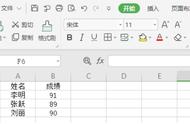先将手机模型和截图组合一下。同时选中手机模型和截图,然后右键或者Ctrl g可以组合两个元素。
组合之后,选中进行阴影的设置。选中外阴影,偏移为中,制作这种弥散的阴影效果,数值可以参考上图。
▣ 04
关于两边的这种透视的图片效果的制作。
我们先来看左边这种透视效果的制作。主要使用了阴影和三维旋转。

我们看具体的一些参数设置。

关于阴影的调节。
这里的阴影同样使用的是外阴影,不过偏移为左,在预设里面调节。
然后设置三维旋转。
在三维旋转的预设里面,选择透视角度为左的预设效果,然后调节一下其它轴的旋转角度,这里只调节了X轴的角度,数值参考上图。
这样就可以制作出三维的立体效果。
关于右侧的透视效果制作,原理是相同的,不过透视的方向不同而已。

右侧的透视效果制作。外阴影需要将偏移修改为右;三维旋转里面的预设角度需要改为左,X轴的角度也要注意一下。
▣ 05
剩下的左侧和右侧的图片也是这样进行效果的制作的。
制作好图片的效果,进行一下整齐的排版,添加一个背景再加上文案,一页PPT就完成啦。
这里的背景也是最常用的一种制作方式,图片加蒙版的背景制作方式。